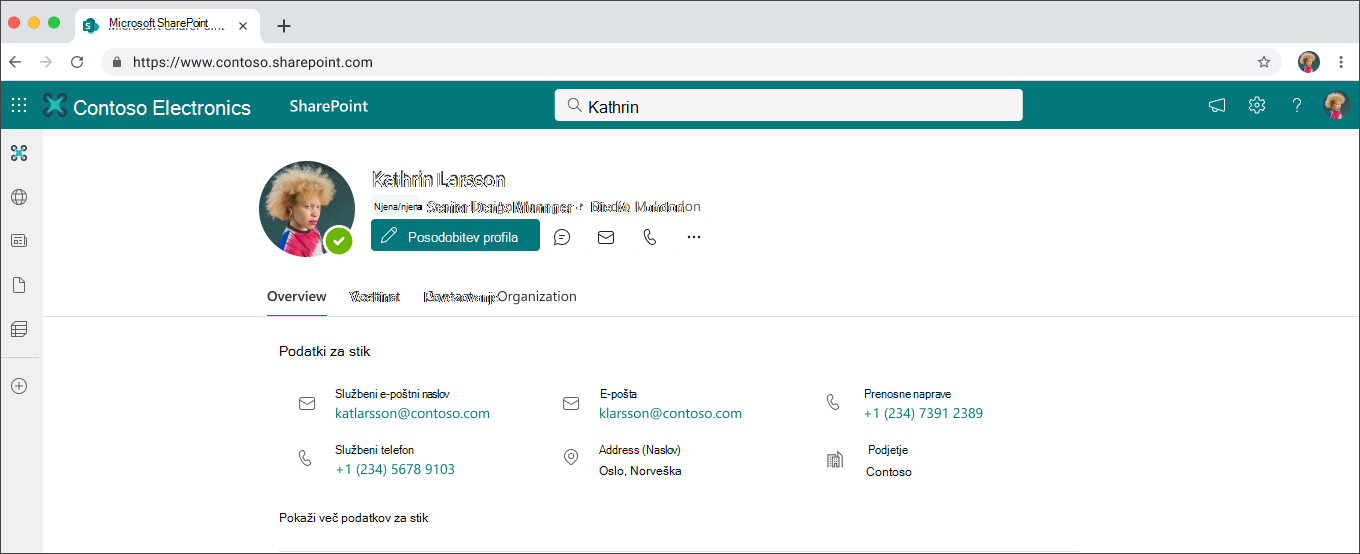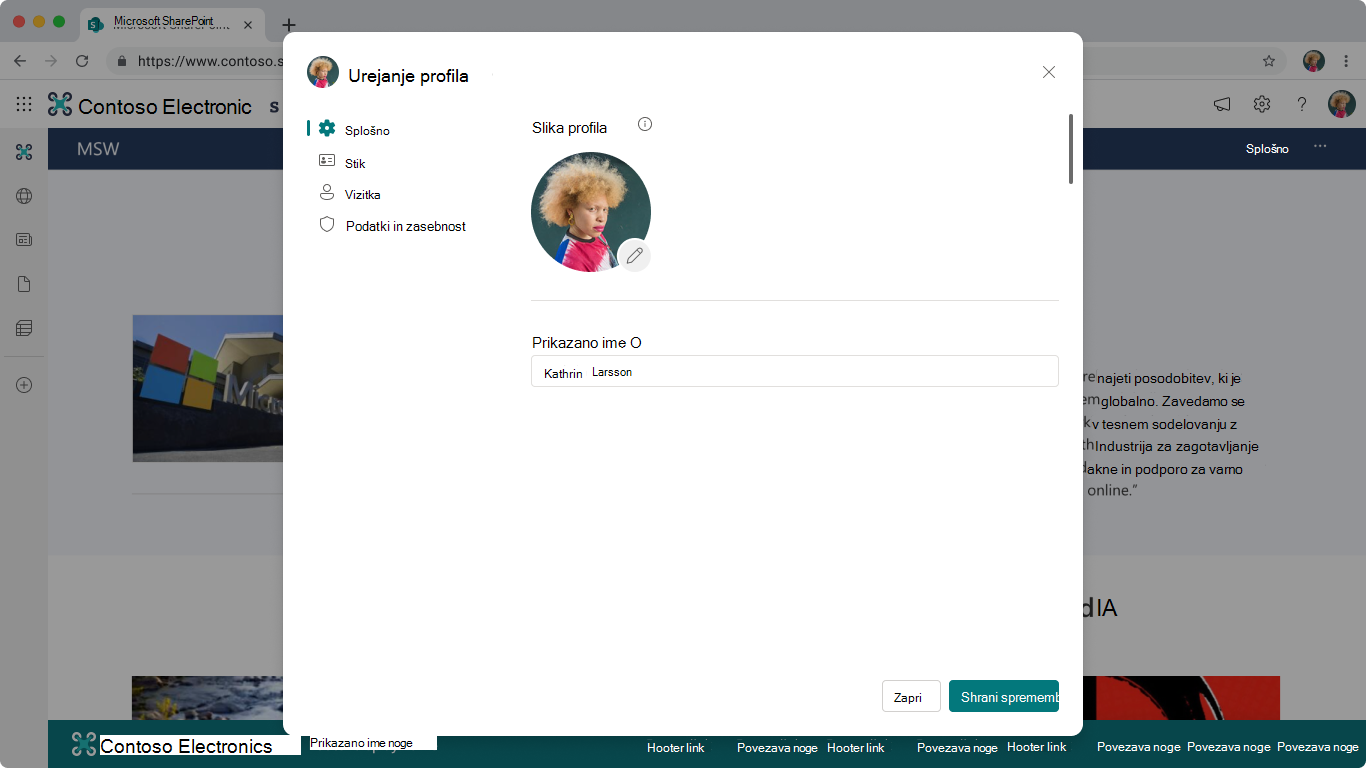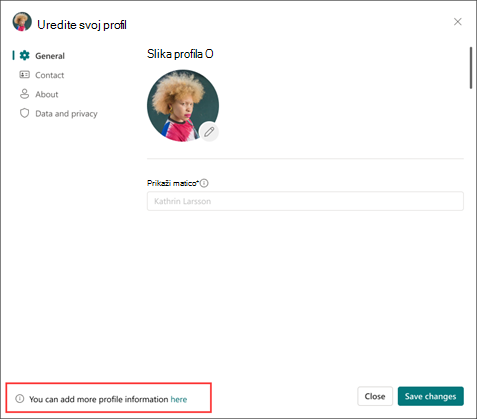Uporabite urejevalnik profilov v storitvi Microsoft 365, da posodobite svoje podrobnosti za stik, izobraževanje, uvod in še več. Ko posodobite svoj profil, si bodo osebe v vaši organizaciji lahko ogledale informacije na kartici profila. Nekatere informacije lahko upravlja vaša organizacija in jih ni mogoče urejati.
Posodobite podatke o profilu
Opomba: Posodobitve profila lahko trajajo do 48 ur, da se bodo prikazale v aplikacijah in storitvah storitve Microsoft 365.
Do svojega profila lahko dostopate na več načinov:
Outlook v spletu
-
Odprite kartico profila v Outlook v spletu in izberite gumb Posodobite svoj profil. Nadaljujte s 4. korakom spodaj.
Microsoft 365, Office ali SharePoint
-
Odprite https://www.microsoft365.com, https://www.office.com ali interno SharePointovo stran podjetja.
-
V iskalno vrstico na vrhu strani vnesite svoje ime in izberite Vnesi. Prikaže se seznam predlaganih rezultatov.
-
V predlaganih rezultatih iskanja Ljudje ime. Prikazala se bo vaša kartica profila.
Pomembno: Če si želite ogledati možnost za Ljudje profila, morate izbrati svoje ime pod rezultati iskanja »Ime«.
Spodnja slika je primer kartice profila na SharePointovem mestu:
-
Izberite Posodobite svoj profil, da odprete urejevalnik.Na spodnji sliki je primer urejevalnika profila:
-
Izberite zavihke na levi strani urejevalnika, da posodobite svoje podatke. Ko končate, izberite Shrani spremembe. Spremembe bodo na kartici profila prikazane v 48 urah.
Nekatere podrobnosti, kot sta ime in naziv delovnega mesta, lahko zagotovi oddelek za IT ali oddelek za človeške vire in jih ni mogoče urejati v urejevalniku profila. Če želite posodobiti te podrobnosti, se obrnite na njih ali skrbnika. Več informacij
Viri podatkov profila
Če želite izvedeti, kje so shranjene informacije v vašem profilu, izberite opis orodja zraven vsakega polja.
Zasebnost in vidljivost
Če si želite ogledati, kdo si lahko ogleda informacije o vašem profilu, pojdite na stran Urejanje podrobnosti v SharePointu:
-
V urejevalniku izberite povezavo »tukaj« v razdelku Več informacij o profilu lahko dodate tukaj.
Opomba: Če v službi ali šoli upravljate nastavitve vidljivosti, jih ne boste mogli prilagoditi.
Pogosta vprašanja
Nekatere informacije upravlja vaša organizacija in jih ni mogoče urejati. Če želite posodobiti informacije, se obrnite na skrbnika.
Če vidite informacije o profilu, ki pred tem niso bile prikazane v vašem profilu, ker morda obstajajo v aplikaciji SharePointovega uporabniškega profila (UPA). Nova izkušnja urejevalnika profila prikaže podedovane podatke funkcije UPA. Če v službi ali šoli to dovoljujete, lahko podatke upravljate v urejevalniku profila. Če želite upravljati, kdo si lahko ogleda informacije o vašem profilu, odprite svoj profil v SharePointu.
S SharePointovim urejevalnikom lahko upravljate in dodajate dodatne informacije. Glejte Zasebnost in vidljivost zgoraj.
Glejte tudi
Nadomestne možnosti za Delve v microsoftu 365